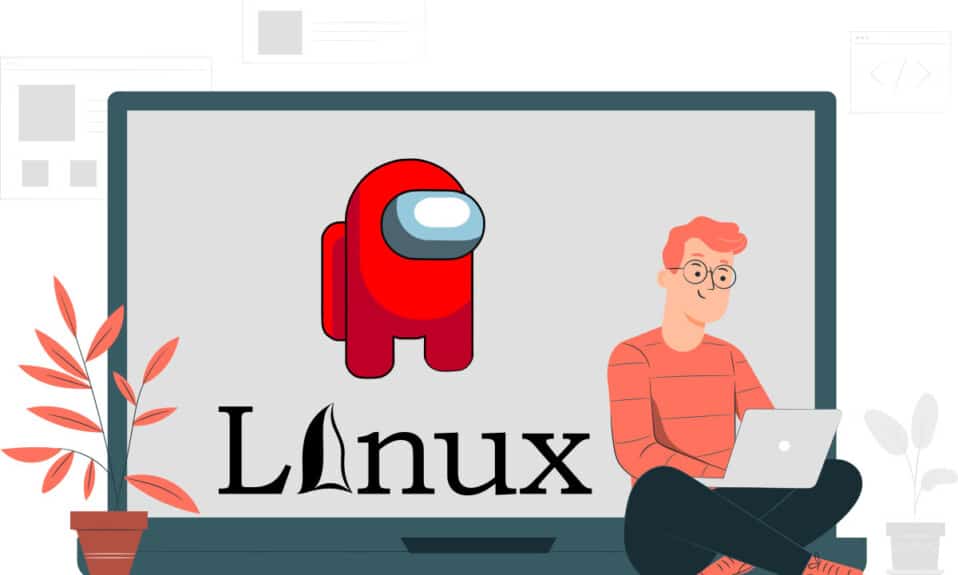
La trahison, un thème universel… N’est-ce pas le cœur même du célèbre jeu Among Us, où l’un des joueurs est un imposteur ? Si vous souhaitez profiter de ce titre sur un système d’exploitation autre que Windows, comme Linux, cet article est fait pour vous. Nous allons explorer ensemble les différentes méthodes pour installer Among Us sur Linux. Suivez ce guide pas à pas pour réussir l’installation.
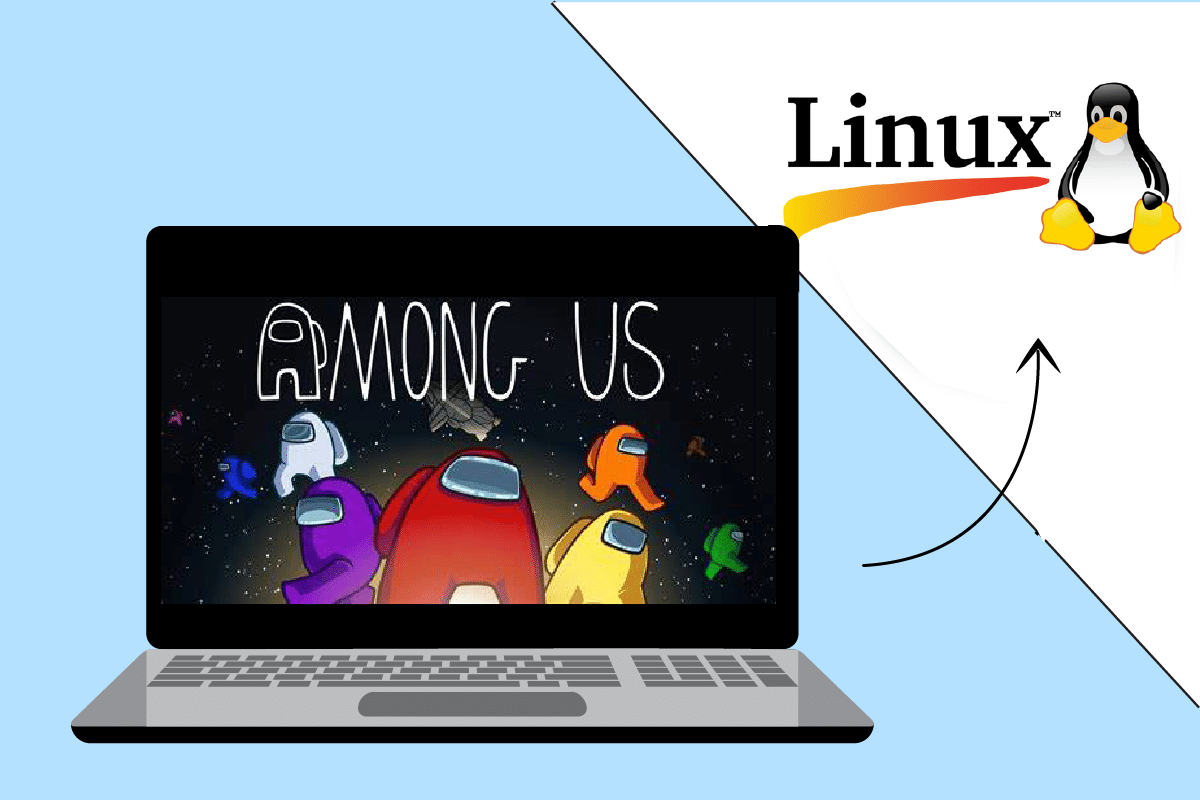
Comment jouer à Among Us sur Linux
Comme mentionné précédemment, Among Us est un jeu de déduction sociale où un joueur, l’imposteur, doit saboter la mission des autres, tandis que les équipiers doivent le démasquer. Ce jeu, développé par le studio américain Innersloth, est disponible à l’achat sur différentes plateformes. Bien qu’il soit facilement accessible sur Mac et Windows, l’installation sur Linux nécessite une approche particulière. Voici quelques points clés à retenir :
- Développé et publié par Innersloth, un studio de jeux basé aux États-Unis.
- Le jeu est payant et disponible en téléchargement immédiat sur Mac et Windows.
L’installation d’Among Us est simple sur Windows et Mac via le site officiel ou le Play Store. Cependant, sur Linux, un détour est nécessaire. La première étape consiste à installer l’application Steam. La suite de cet article vous guidera à travers le processus d’installation de Steam sur votre ordinateur Linux.
Première étape : Installation de Steam
Pour commencer, vous devez télécharger et installer l’application Steam sur votre système Linux. Il existe deux méthodes principales pour y parvenir :
Option 1 : via la boutique de logiciels Ubuntu
Cette méthode est la plus simple et intuitive. La plupart des distributions Linux proposent une boutique d’applications. Pour installer Steam via cette méthode, voici les étapes à suivre :
1. Ouvrez l’application Ubuntu Software (ou l’équivalent sur votre distribution).
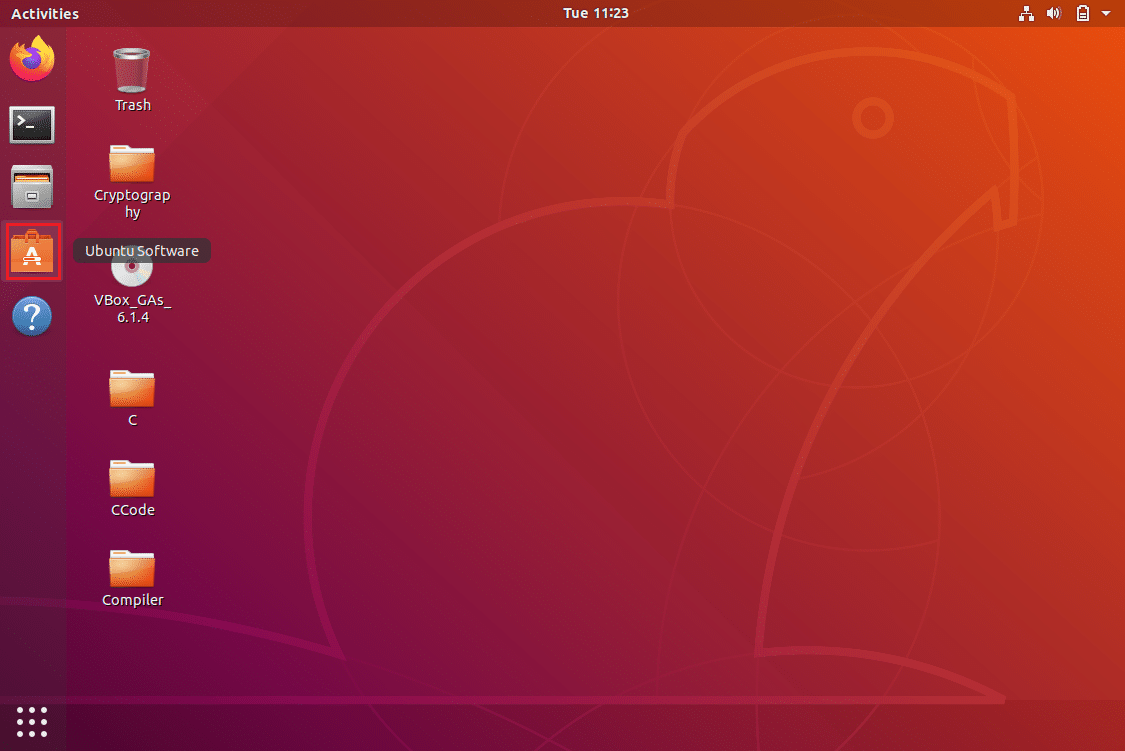
2. Tapez « Steam » dans la barre de recherche de la boutique d’applications.
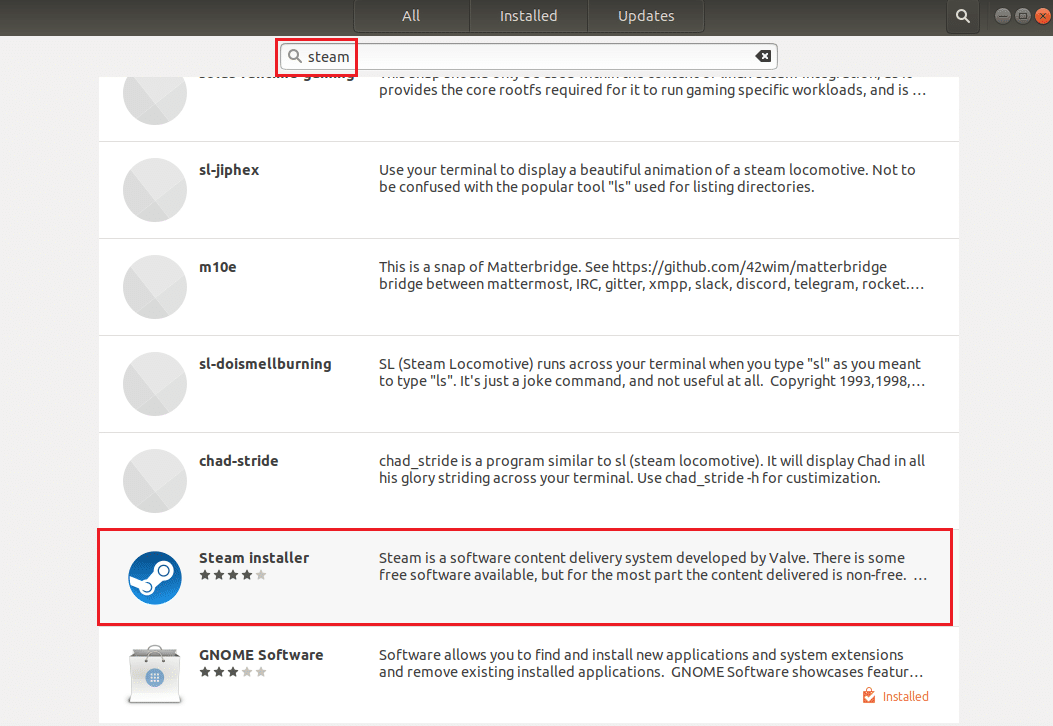
3. Cliquez sur le bouton « Installer » pour lancer le processus d’installation.
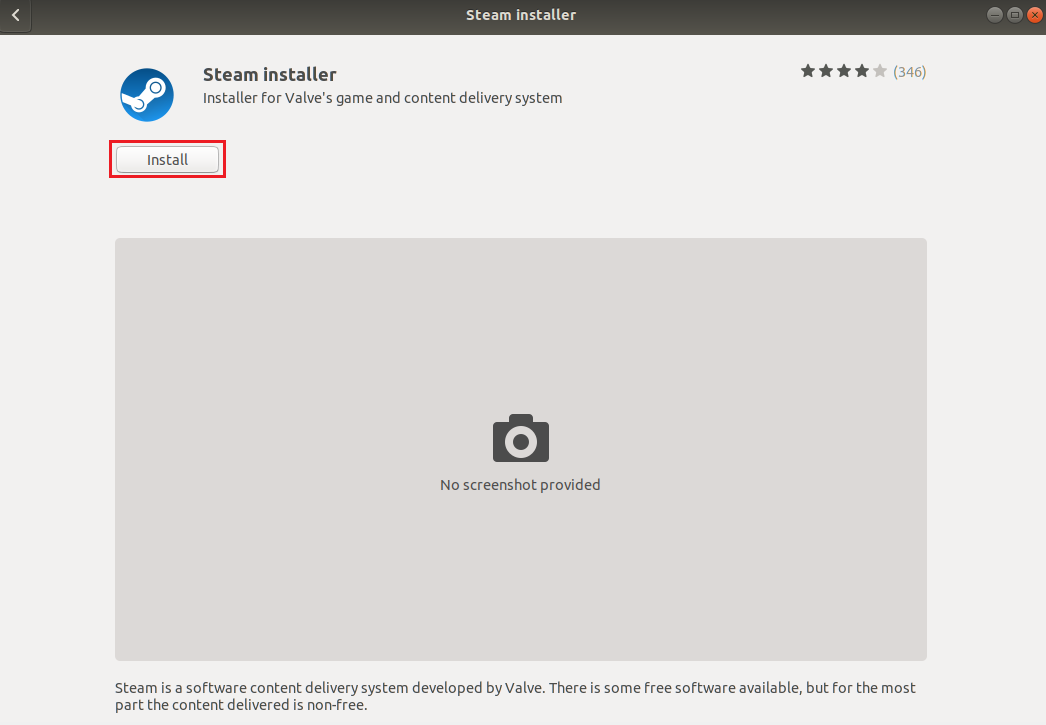
4. Vous trouverez Steam dans l’onglet « Activités » une fois l’installation terminée.
Option 2 : via le terminal Linux
La seconde méthode consiste à utiliser le terminal de votre système Linux pour installer Steam. Voici comment procéder, en fonction de votre distribution.
1. Ubuntu, Linux Mint ou PopOS
Pour les utilisateurs d’Ubuntu et ses dérivés, suivez ces étapes :
1. Ouvrez le terminal en appuyant simultanément sur Ctrl + Alt + T.
2. Activez le référentiel multiverse en entrant la commande suivante :
sudo add-apt-repository multiverse
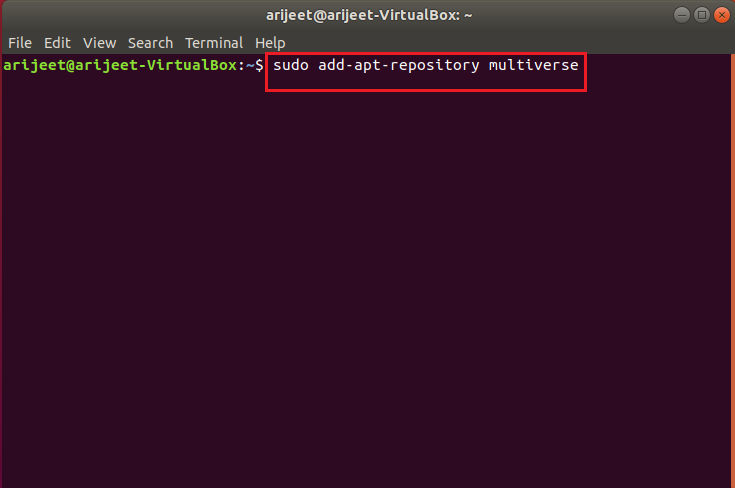
3. Installez Steam en entrant la commande suivante :
sudo apt install steam

4. Confirmez l’installation en saisissant « Y » lorsque le terminal vous le demande.
5. Lancez Steam en tapant « steam » dans le terminal et appuyez sur Entrée.

Steam se lancera une fois les mises à jour nécessaires effectuées.
Note : Ces étapes sont similaires pour Linux Mint et PopOS.
2. Debian
Pour les utilisateurs de Debian, voici comment installer Steam :
1. Ouvrez le terminal (Ctrl + Alt + T).
2. Téléchargez le package Steam .deb en utilisant la commande suivante :
wget https://steamcdn-a.akamaihd.net/client/installer/steam.deb
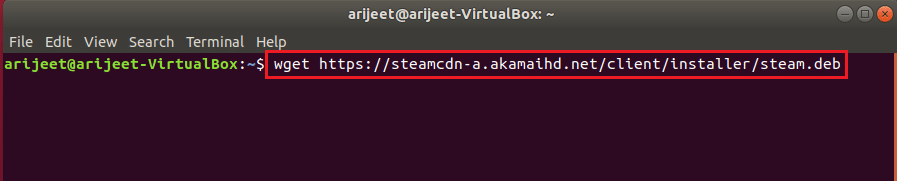
3. Installez le package en utilisant la commande suivante :
sudo dpkg -i steam.deb

4. Confirmez l’installation en saisissant « Y » quand le terminal vous le demande.
5. Lancez Steam en tapant « steam » dans le terminal et appuyez sur Entrée.

Steam se lancera une fois les mises à jour nécessaires effectuées.
3. Arch Linux ou Manjaro
Sur Arch Linux, vous devez activer le référentiel Multilib. Voici comment procéder :
1. Ouvrez le terminal (Ctrl + Alt + T).
2. Activez le dépôt Multilib et installez Steam en entrant :
sudo apt install steam

3. Confirmez l’installation avec « Y ».
4. Lancez Steam en tapant « steam » dans le terminal et appuyez sur Entrée.

Steam se lancera une fois les mises à jour effectuées.
Note : Les étapes sont similaires pour Manjaro.
4. Flatpak
Si vous utilisez Flatpak, voici les étapes à suivre :
1. Ouvrez le terminal (Ctrl + Alt + T).
2. Activez Flatpak en utilisant la commande :
sudo apt install flatpak

3. Ajoutez le dépôt Flathub avec la commande :
flatpak remote-add --if-not-exists flathub https://flathub.org/repo/flathub.flatpakrepo

4. Installez Steam avec la commande :
flatpak install flathub com.valvesoftware.Steam
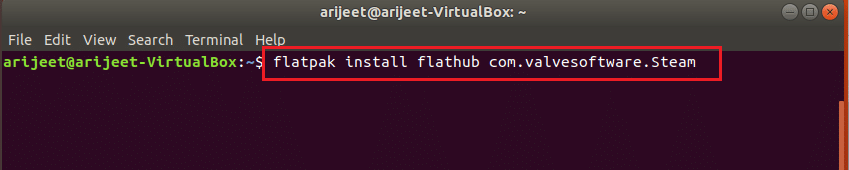
5. Confirmez l’installation avec « Y ».
6. Lancez Steam en tapant « steam » dans le terminal et appuyez sur Entrée.
Steam se lancera après les mises à jour nécessaires.
5. Fedora Linux ou OpenSUSE
L’installation sur Fedora peut demander une étape supplémentaire :
1. Ouvrez le terminal (Ctrl + Alt + T).
2. Installez un logiciel tiers avec la commande :
sudo dnf install https://mirrors.rpmfusion.org/nonfree/fedora/rpmfusion-nonfree-release-(rpm -E %fedora).noarch.rpm

3. Installez Steam avec la commande :
sudo dnf install steam

4. Confirmez l’installation avec « Y ».
5. Lancez Steam en tapant « steam » dans le terminal et appuyez sur Entrée.
Steam se lancera après les mises à jour nécessaires.
Note : Les étapes sont similaires pour OpenSUSE.
Deuxième étape : Activer Steam Play
Pour jouer à Among Us sur Linux, vous devez activer Steam Play, une fonctionnalité de Steam qui permet de lancer des jeux non natifs.
1. Ouvrez le terminal et lancez Steam en tapant « steam » et en appuyant sur Entrée.
2. Une fois Steam lancé, identifiez-vous.
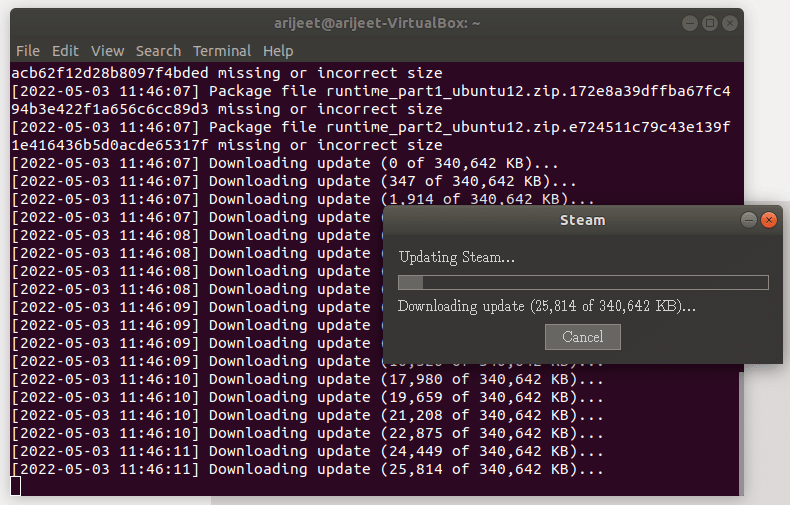
3. Cliquez sur « Steam » dans le coin supérieur gauche, puis sélectionnez « Paramètres ».
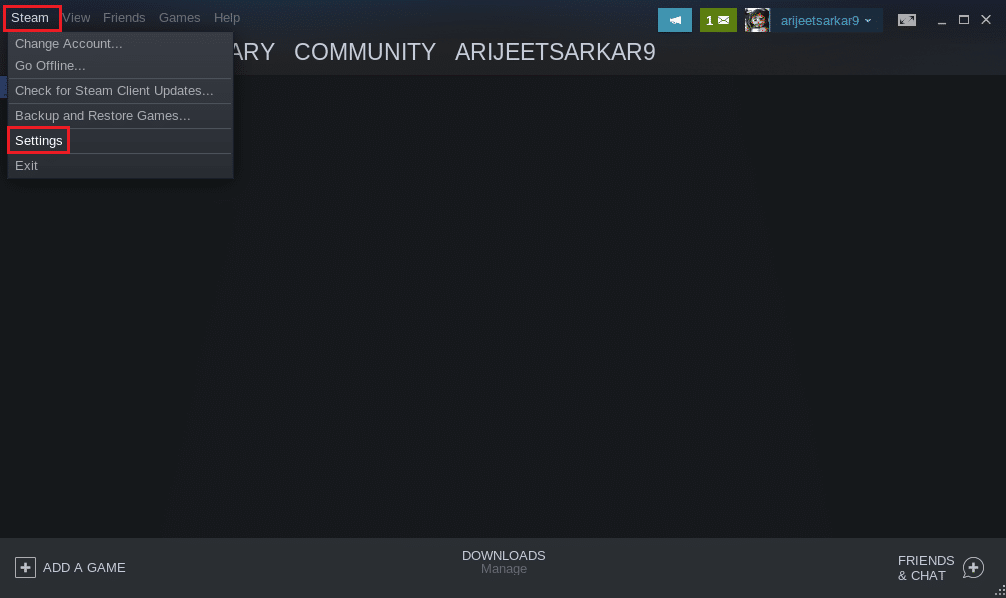
4. Dans le menu de gauche, cliquez sur « Steam Play ». Cochez la case « Activer Steam Play pour les titres pris en charge ».
5. Dans la section « Avancé », cochez « Activer Steam Play pour tous les autres titres » puis cliquez sur « OK ».

Troisième étape : Installation de Among Us
Maintenant que Steam est configuré, vous pouvez installer Among Us :
1. Lancez l’application Steam.
2. Cliquez sur l’onglet « MAGASIN ».
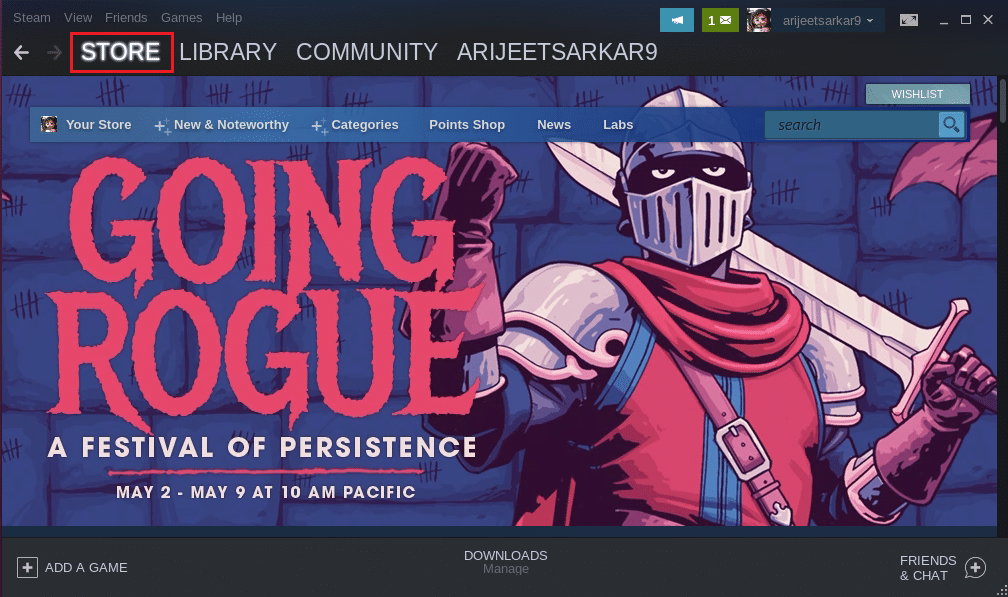
3. Tapez « Among Us » dans la barre de recherche.
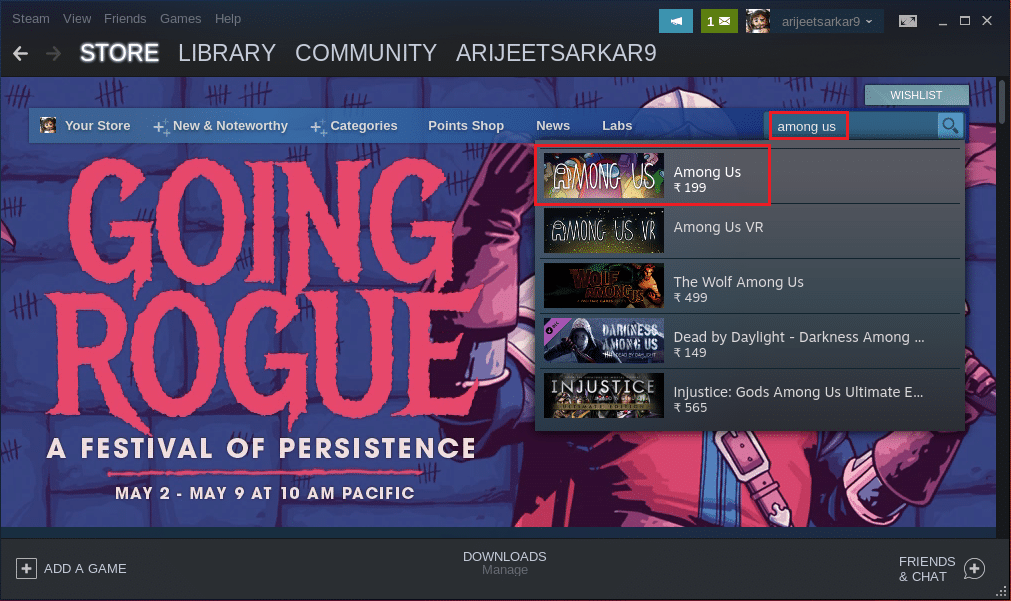
4. Cliquez sur « Ajouter au panier » puis sur « Acheter pour moi-même ».
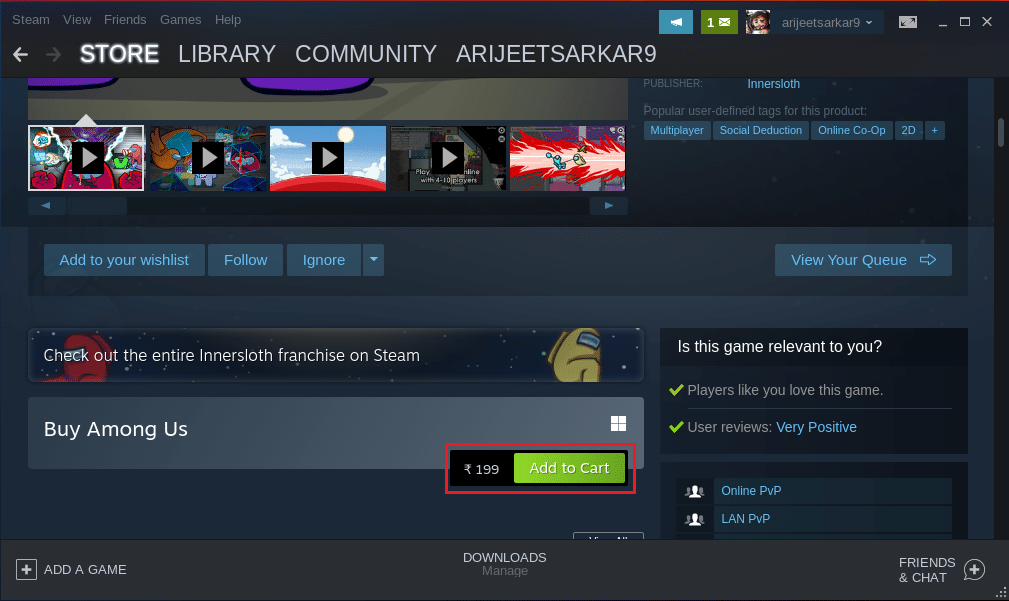
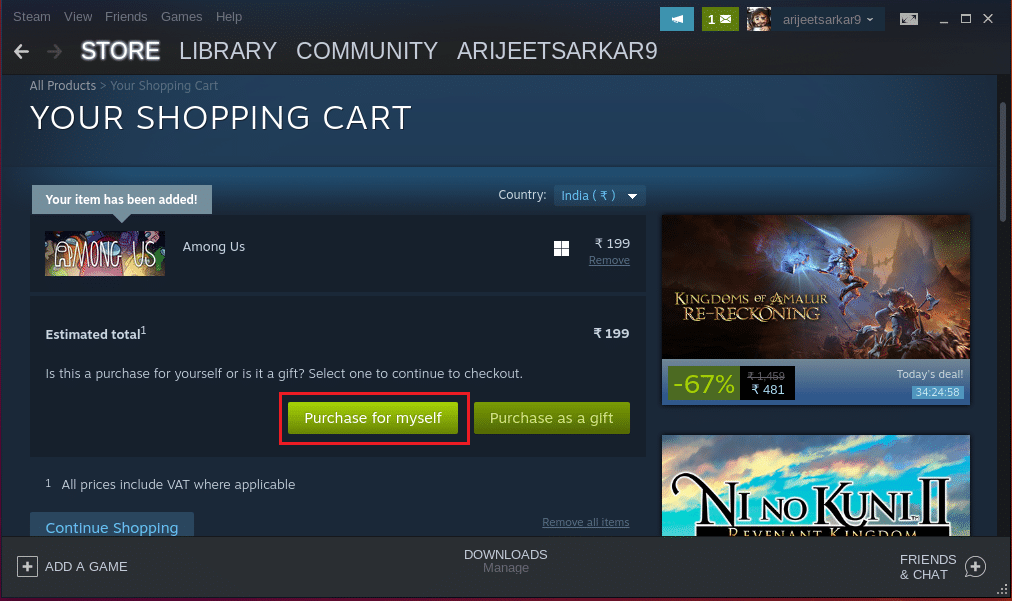
5. Sélectionnez votre mode de paiement puis cliquez sur « Continuer ».
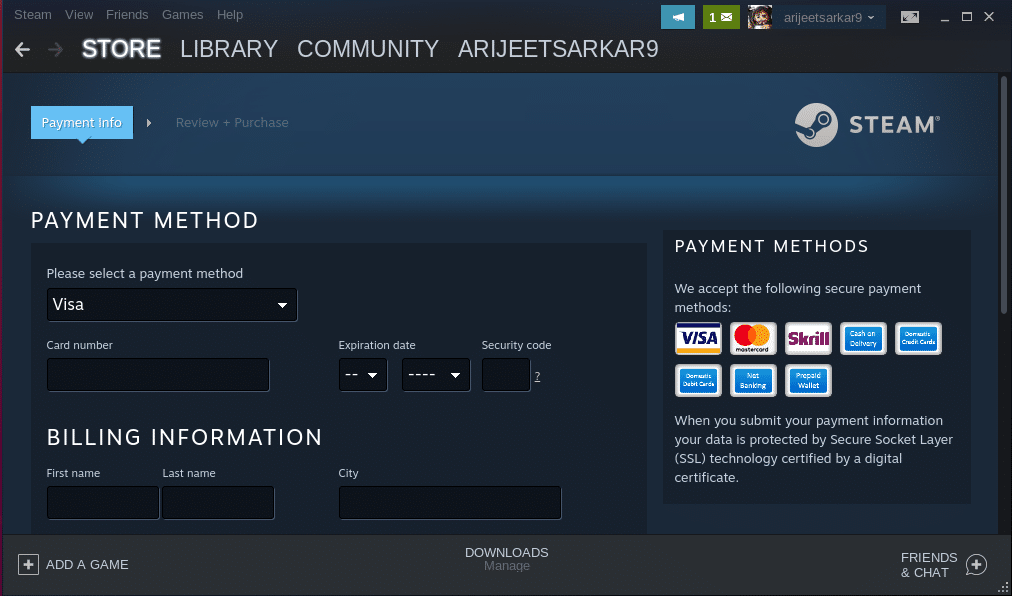
6. Une fois le paiement validé, allez dans votre « BIBLIOTHÈQUE ».
7. Faites un clic droit sur « Among Us » puis sélectionnez « Propriétés ».
8. Dans l’onglet « GÉNÉRAL », tapez la ligne suivante dans « OPTIONS DE LANCEMENT » puis cliquez sur « OK »:
PROTON_NO_ESYNC=1 PROTON_USE_WINED3D=1 %command%
9. Retournez dans votre « BIBLIOTHÈQUE » et cliquez sur « Among Us ».
10. Cliquez sur « INSTALLER ».
11. Une fois l’installation terminée, cliquez sur « JOUER » pour lancer le jeu.
***
Ce guide détaillé vous a présenté les étapes nécessaires pour installer et jouer à Among Us sur Linux. N’hésitez pas à partager vos questions ou suggestions dans la section commentaires.